Práctica: Instalar Windows 7 en tu equipo
En esta práctica se va aprender a instalar Windows 7 desde cero.
- Una vez que es introducido el DVD o USB debe aparecer un aviso indicando que el programa de instalación ha comenzado a cargar los archivos de arranque.

- En la primera etapa se configura:
- Idioma --> Español.

- Formato de hora y Moneda --> Español (España, Internacional).
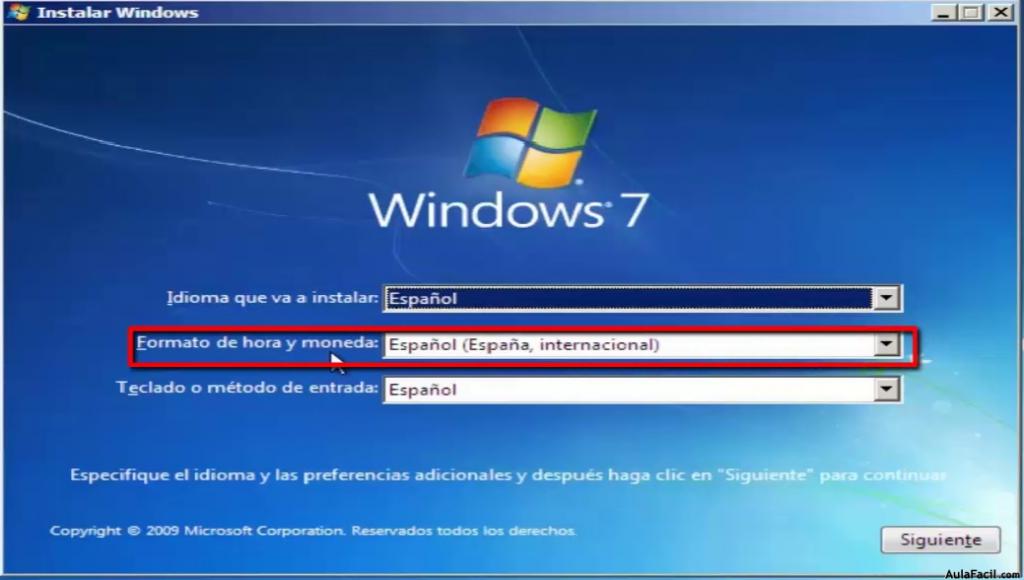
- Teclado o método de entrada --> Español

- Tras pulsar el botón "Siguiente", aparecerá la siguiente pantalla, en la que se debe pulsar el botón "Instalar Ahora".
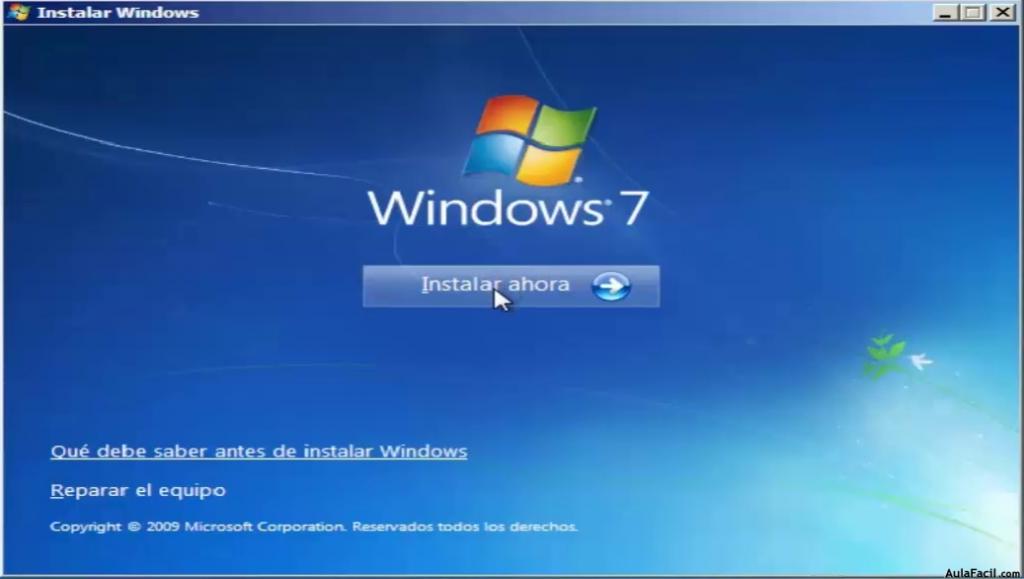
- En la siguiente ventana hay que leer el contrato de licencia, aceptar los términos y finalmente pulsar el botón "Siguiente".
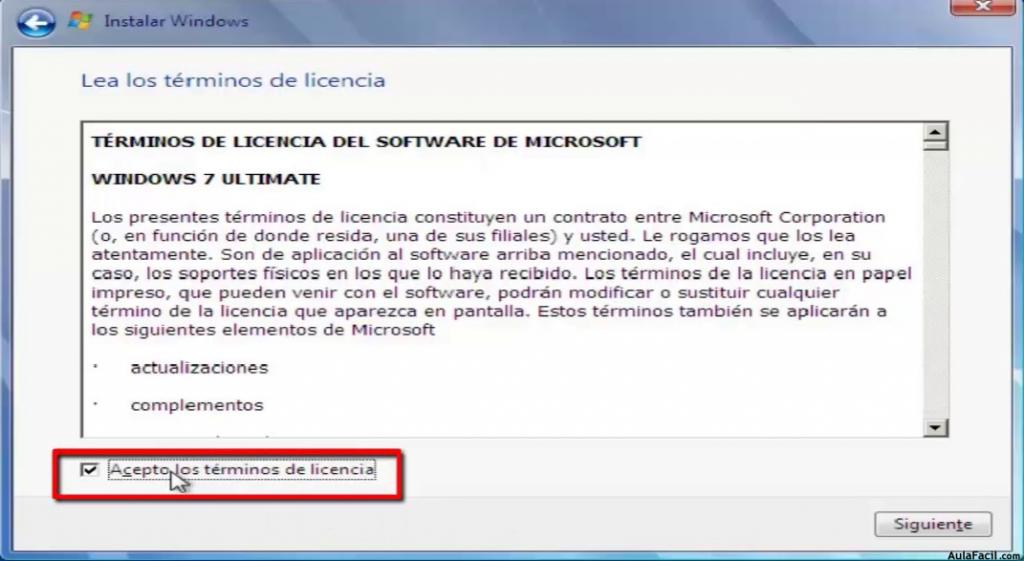
- Seleccionar la opción “Personalizada (avanzada)”.
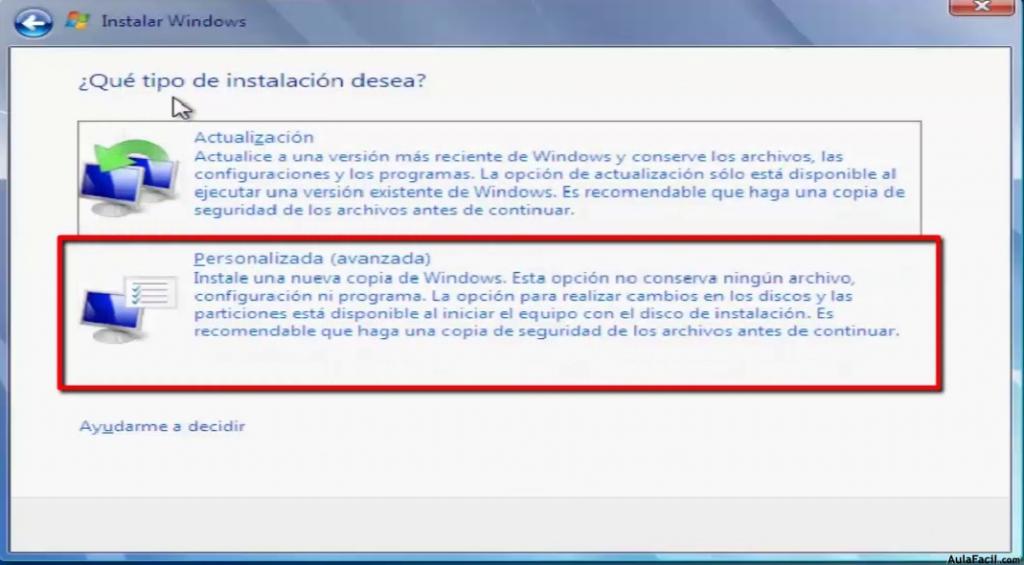
- A continuación particionar el disco duro que el sistema operativo ha detectado (Opcional).
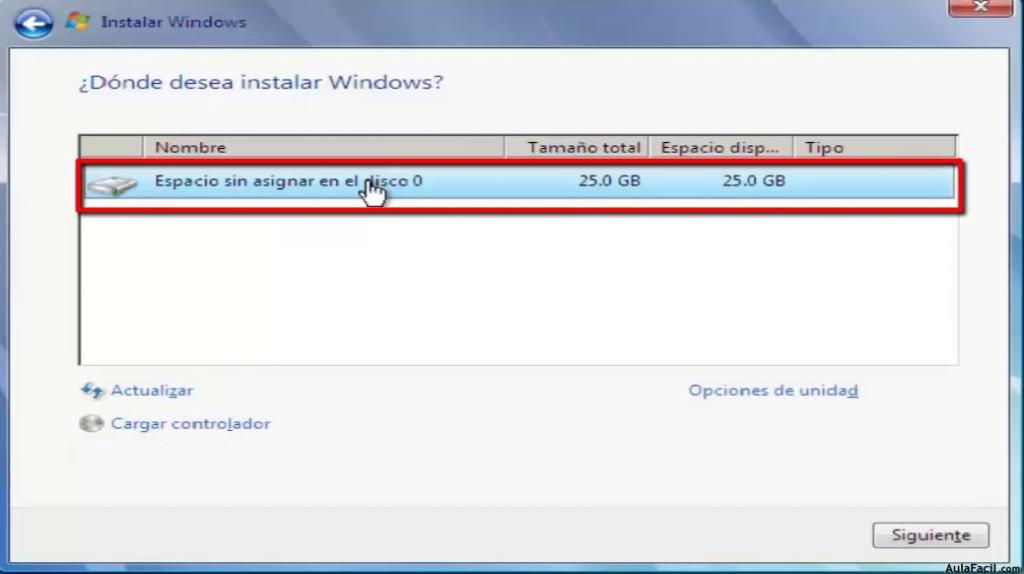
- Para crear una partición:
- Hacer clic en el botón “Opciones de unidad”
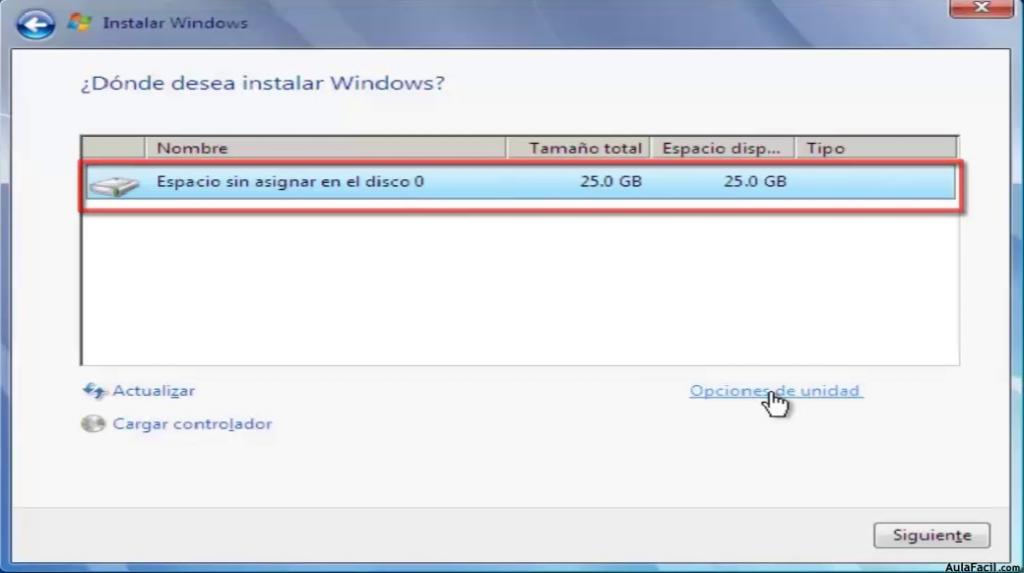
- Hacer clic en "Nuevo".
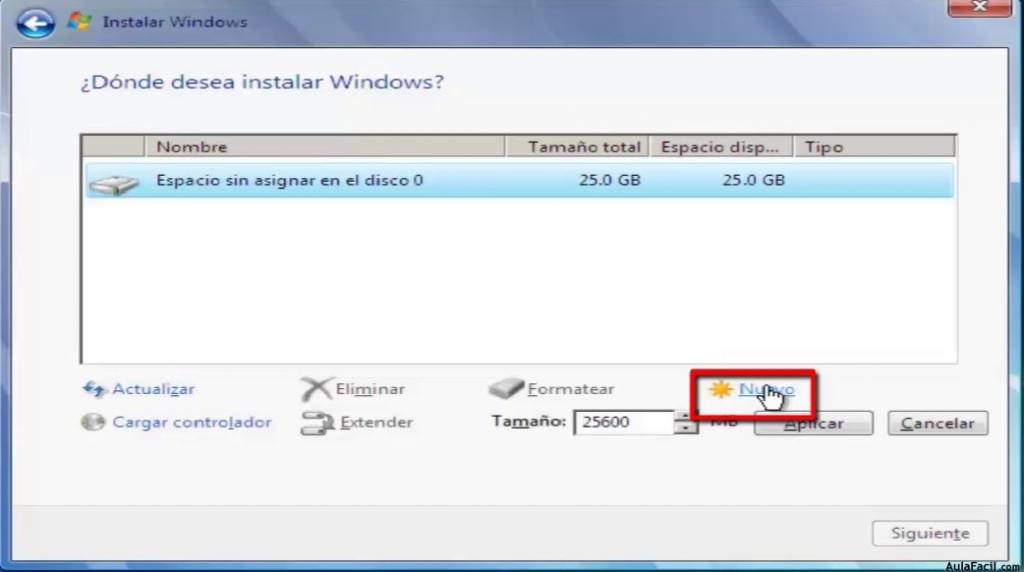
- En “Tamaño” especificar el tamaño de la partición, en este ejemplo 20 GB, y por último pulsar el botón "Aplicar".
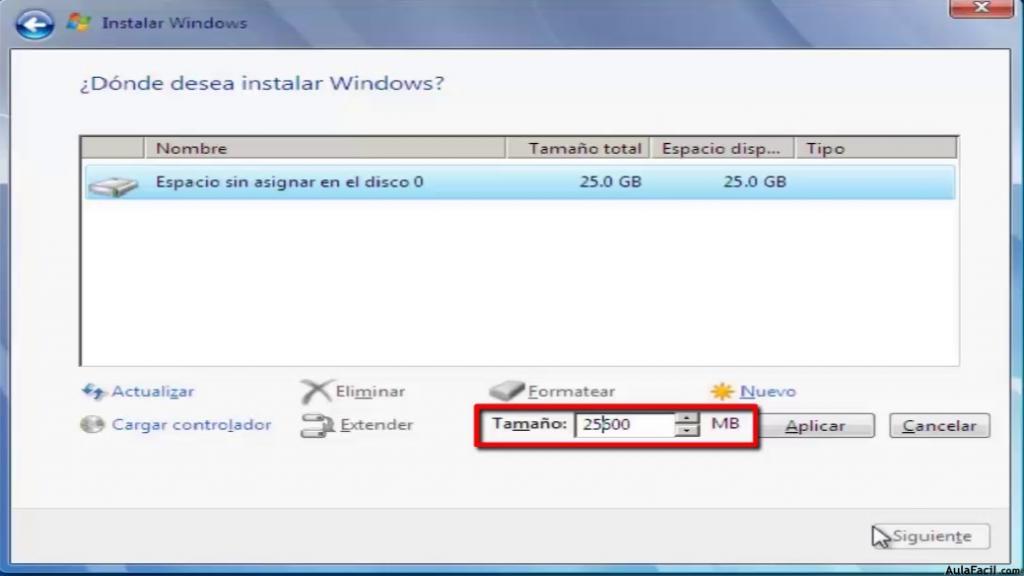
- Como se puede observar, en el disco duro ahora existen tres particiones, una principal de 20 GB, otra de aproximadamente 5 GB y otra de 100 MB reservada para el sistema.
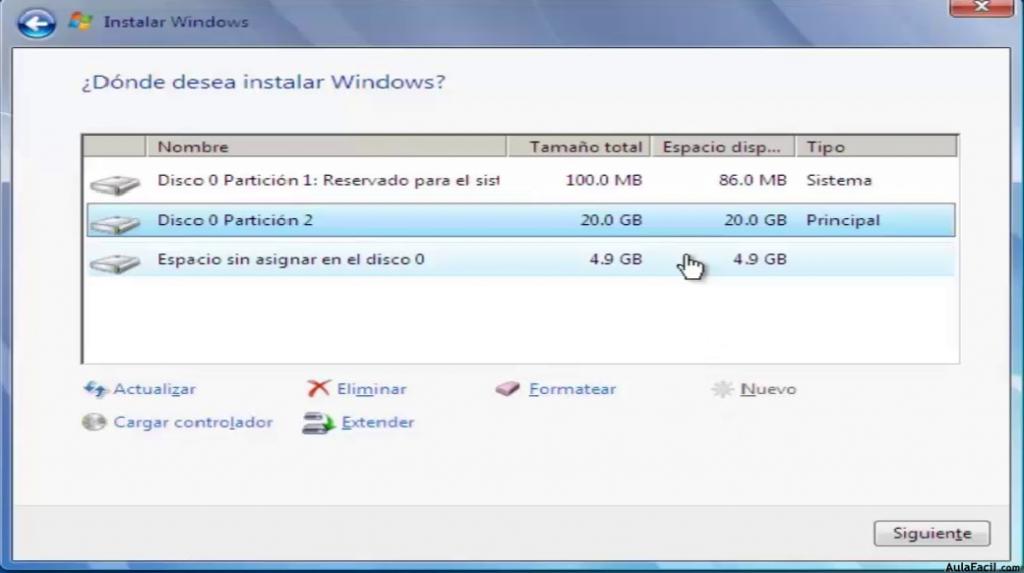
- Por último, inicializar la partición de 4,9 GB, seleccionándola y pulsando el botón "Nuevo".
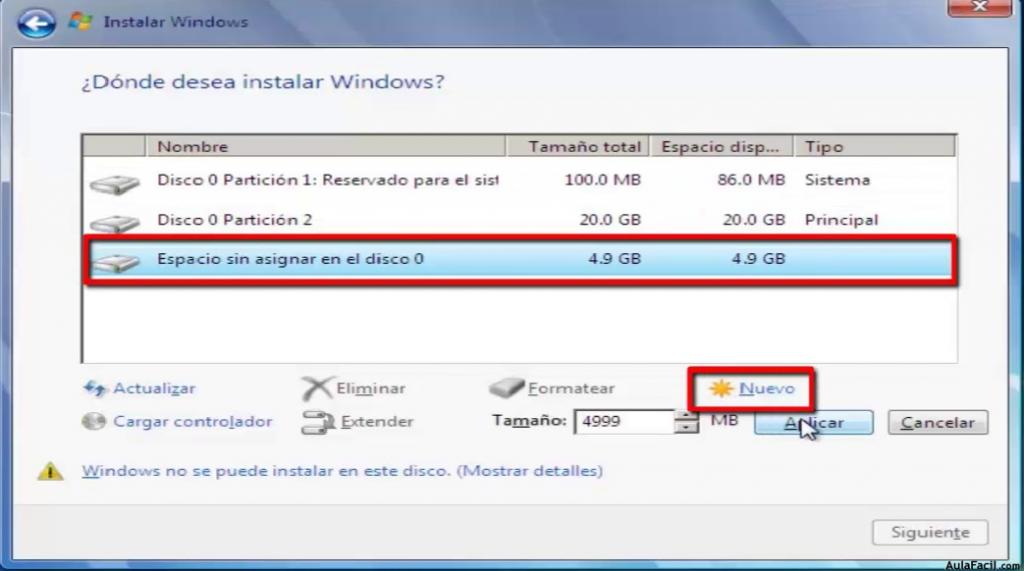
- El siguiente paso es seleccionar la partición donde se desea instalar el sistema operativo. En este caso en la partición de 20 GB, y pulsar "Siguiente".
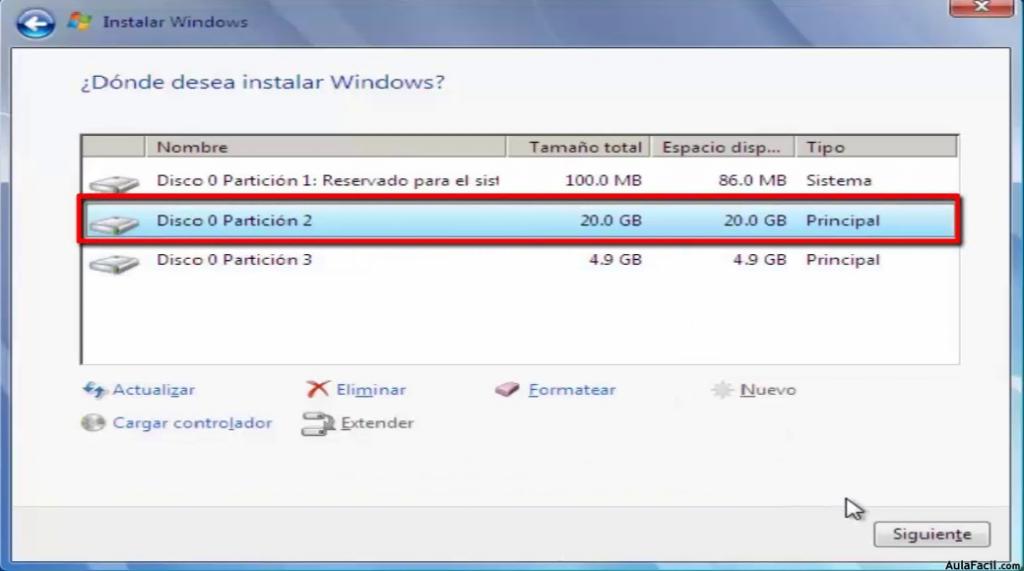
- El proceso continúa con la instalación de los archivos del sistema.
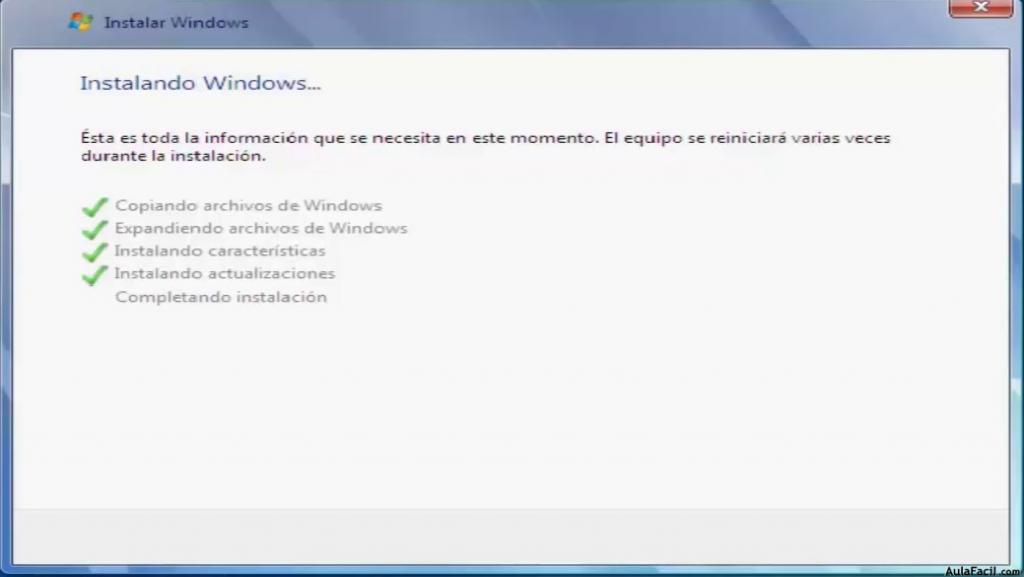
- Una vez copiados los archivos, reiniciar el sistema o dejar que se reinicie automáticamente.
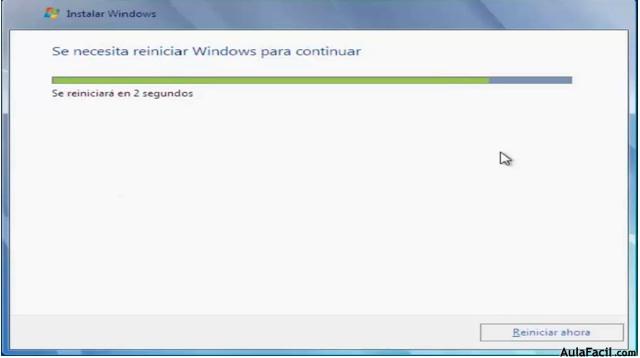
- Una vez reiniciado el equipo, serán solicitados los últimos parámetros de la instalación.
- Introducir nombre de usuario. En este ejemplo, aulafacil, usuario administrador del equipo.
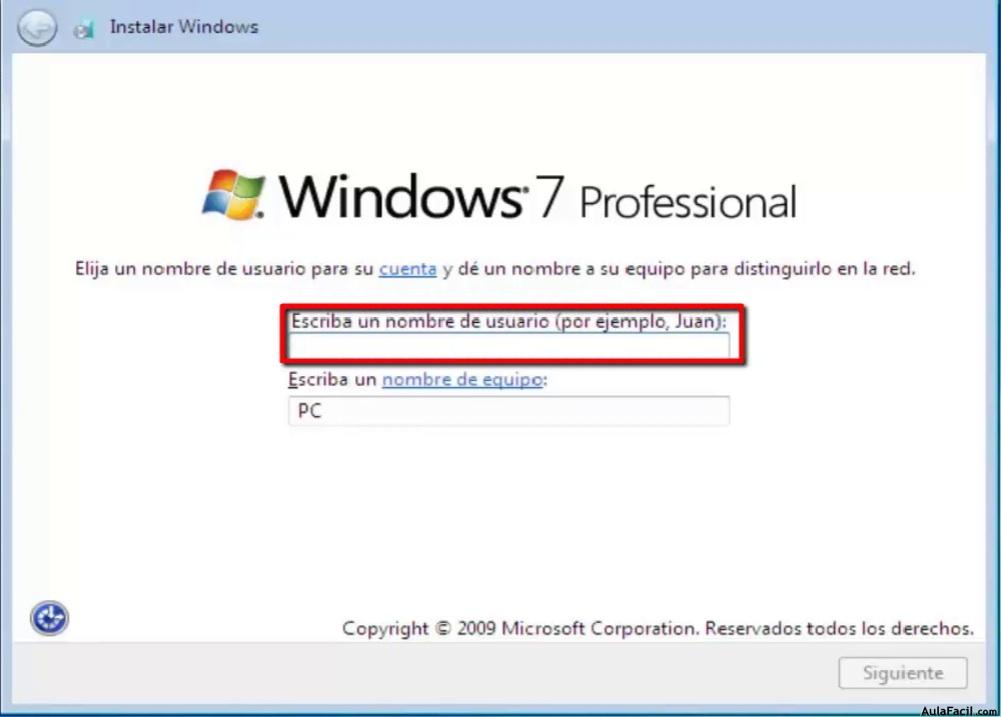
- Introducir nombre del equipo. Debe ser único en la red. En este ejercicio aulafacil-PC.
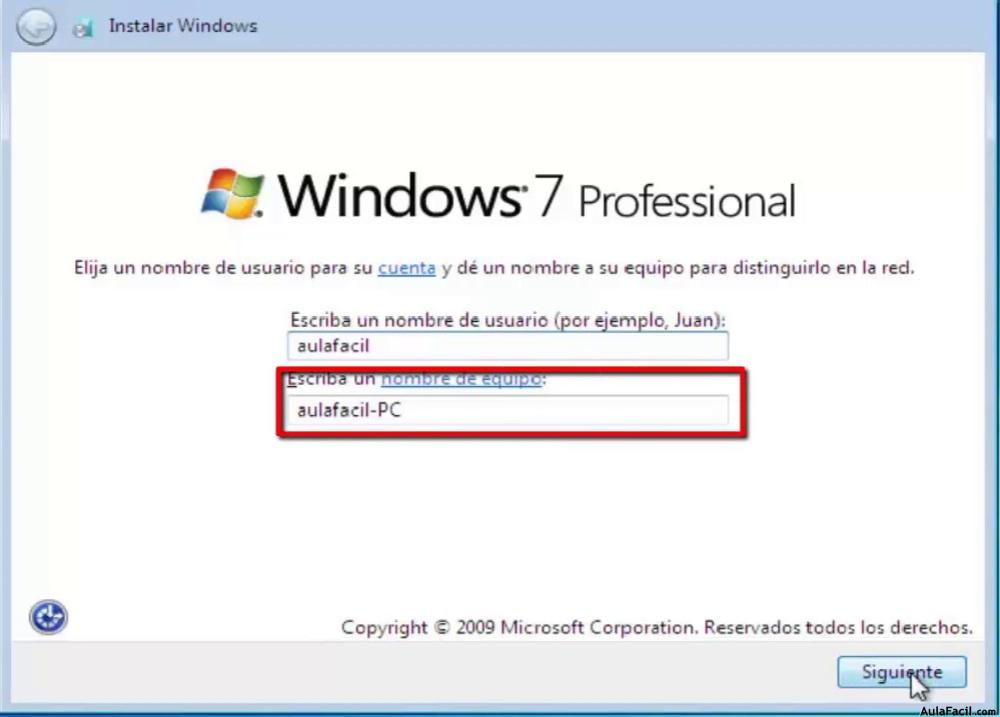
- Introducir contraseña para el usuario y confirmarla.
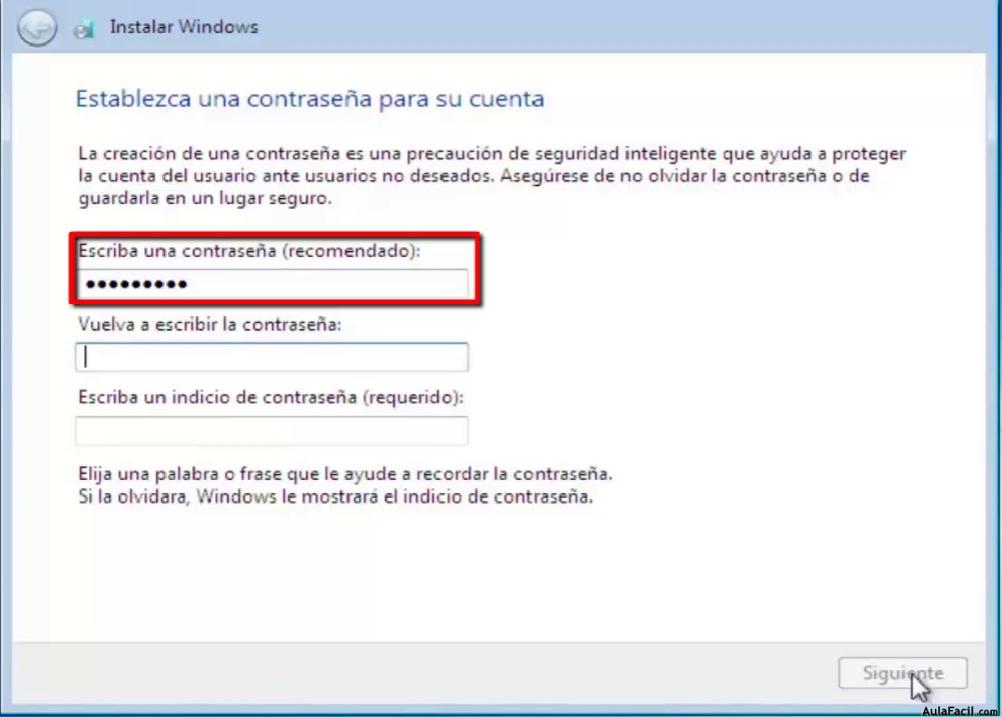
- Introducir indicio de contraseña, que consiste en una pequeña pista que pueda ayudar a recordar la contraseña en el caso de olvido.
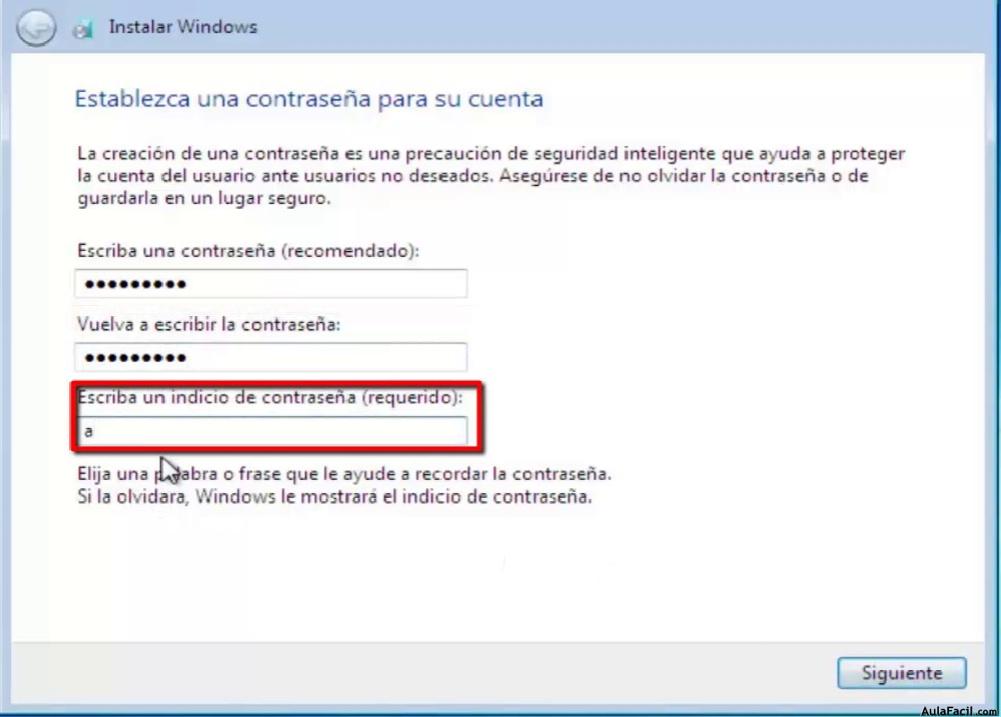
- Seleccionar los parámetros correspondientes a la configuración del servicio cliente de Windows Update. Este servicio permite descargar las actualizaciones de seguridad disponibles en Microsoft. En esta ocasión, activamos la configuración recomendada.
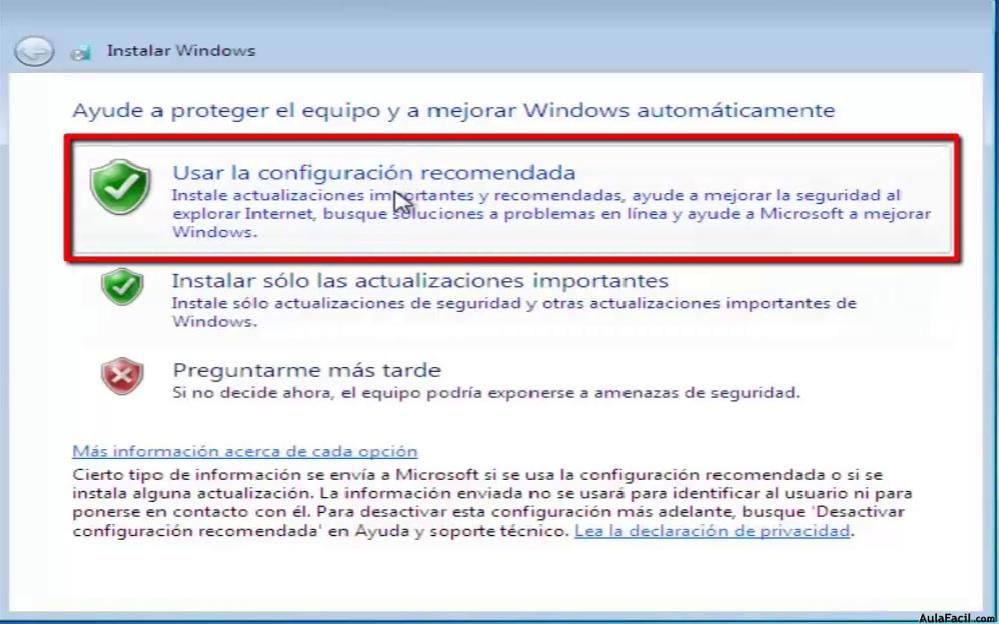
- Ajustar fecha, hora y la zona horaria donde se encuentra el equipo.
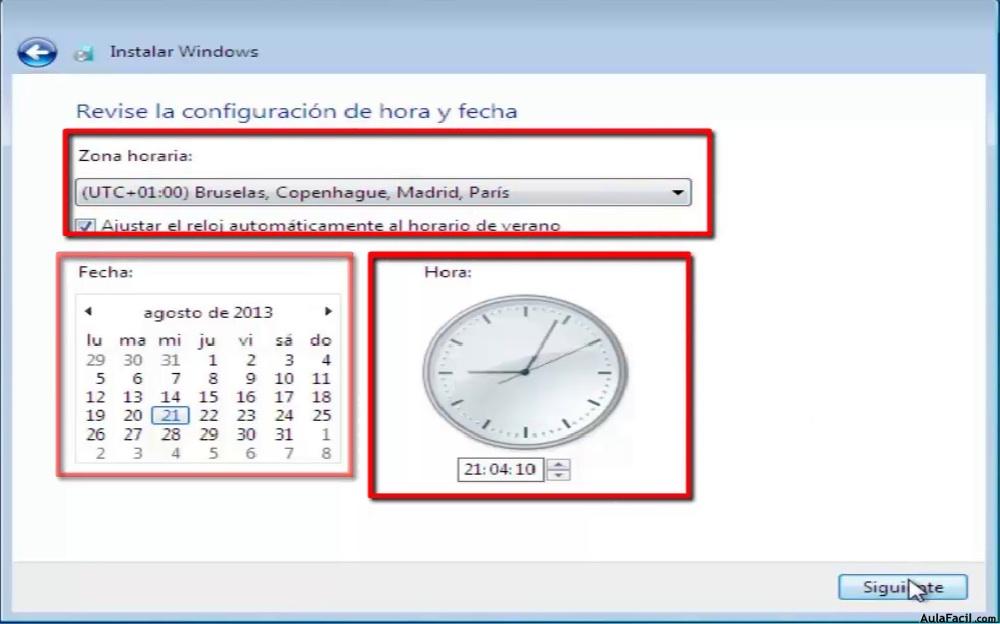
- Y por último, configurar la ubicación de red del equipo. En este caso, Red doméstica.
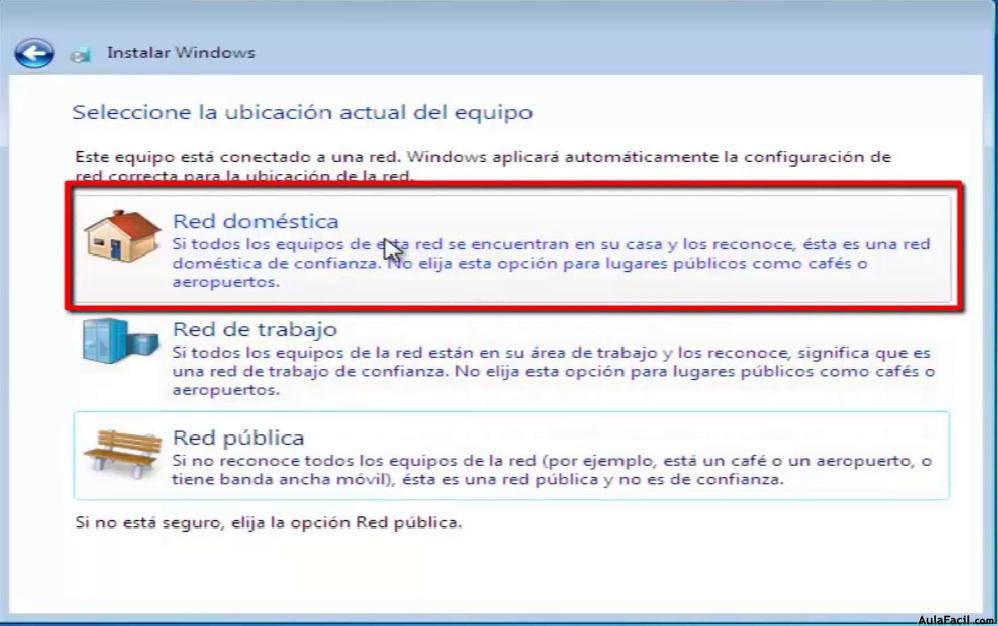
- El sistema operativo avisa de que está finalizando la configuración del equipo.
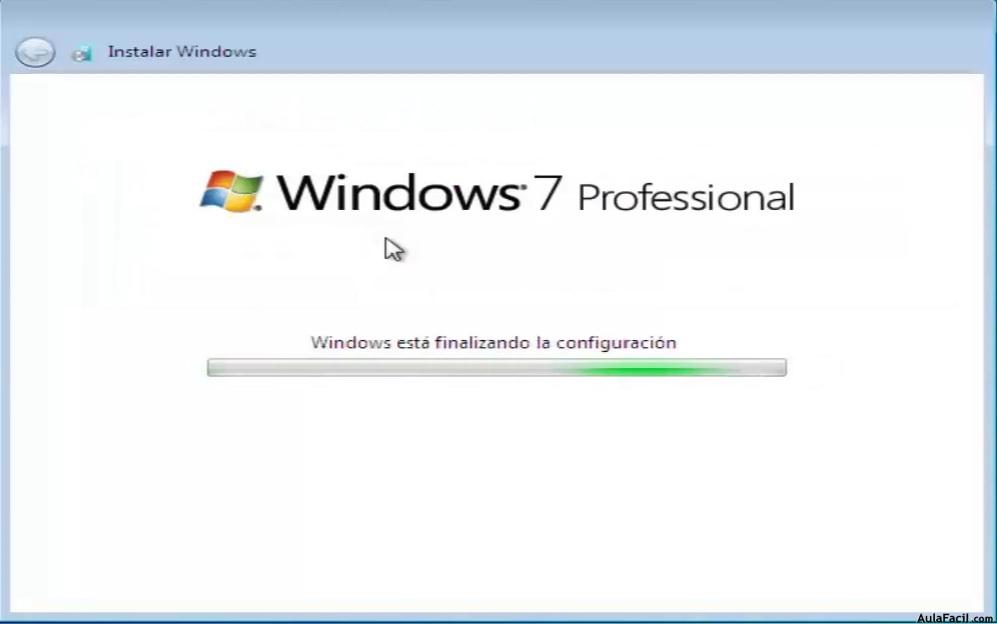
- Si todo ha ido correctamente, tras iniciar sesión se cargará el escritorio.

Video tutorial de la lección
Instalar Windows 7 en tu equipo

